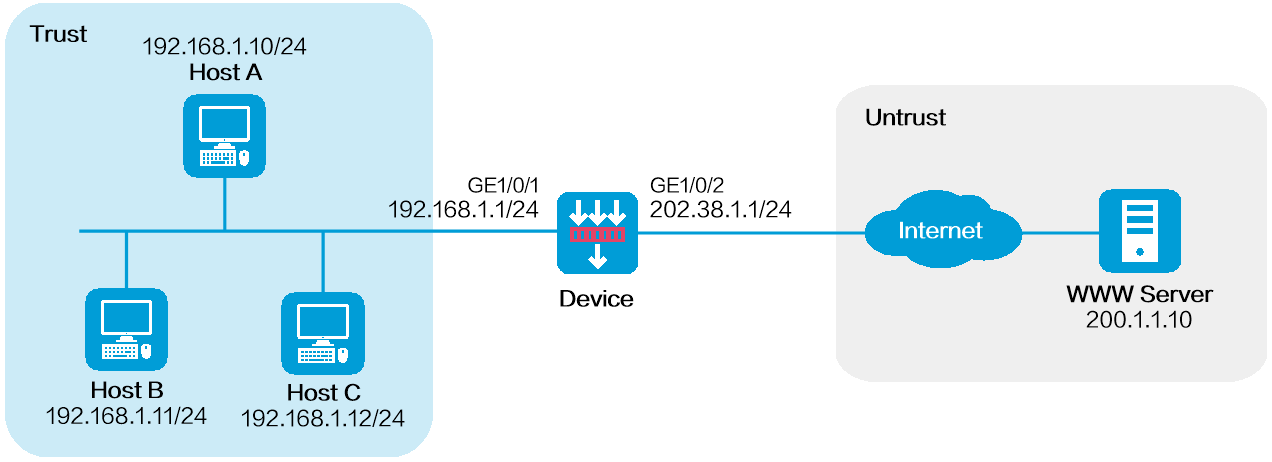
本举例是在M9000-X06的E9671版本上进行配置和验证的。
如下图所示,公司内网使用的IP地址为192.168.1.0/24,并拥有202.38.1.1、202.38.1.2和202.38.1.3三个公网IP地址。通过配置策略NAT源地址动态转换功能,使内部网络中的主机可以访问Internet中的Server。
图-1 内网用户通过动态NAT地址访问外网配置组网图
本特性不支持与接口NAT特性混用。
配置接口的IP地址和安全域
# 选择“网络 > 接口 > 接口”,进入接口配置页面。
# 单击接口GE1/0/2右侧的<编辑>按钮,配置如下。
安全域:Untrust
选择“IPv4地址”页签,配置IP地址/掩码:202.38.1.1/24
其他配置项使用缺省值
# 单击<确定>按钮,完成接口IP地址和安全域的配置。
# 按照同样的步骤配置接口GE1/0/1,配置如下。
安全域:Trust
选择“IPv4地址”页签,配置IP地址/掩码:192.168.1.1/24
其他配置项使用缺省值
# 单击<确定>按钮,完成接口IP地址和安全域的配置。
配置路由
本举例仅以静态路由为例,若实际组网中需采用动态路由,请配置对应的动态路由协议。
# 选择“网络 > 路由 > 静态路由 > IPv4静态路由”,单击<新建>按钮,进入新建IPv4静态路由页面。
# 新建IPv4静态路由,并进行如下配置:
目的IP地址:200.1.1.10
掩码长度:24
下一跳IP地址:202.38.1.2
其他配置项使用缺省值
# 单击<确定>按钮,完成静态路由的配置。
配置安全策略
# 选择“策略 > 安全策略> 安全策略”,单击<新建>按钮,选择新建策略,进入新建安全策略页面。
# 新建安全策略,并进行如下配置:
名称:Secpolicy
源安全域:Trust
目的安全域:Untrust
类型:IPv4
动作:允许
源IPv4地址:192.168.1.10、192.168.1.11、192.168.1.12
目的IPv4地址:200.1.1.10
其他配置项使用缺省值
# 单击<确定>按钮,完成安全策略的配置。
配置NAT地址组
# 选择“对象 > 对象组 > NAT地址组”。
# 单击<新建>按钮,新建NAT地址组,参数配置如下图所示。
图-2 新建地址组
# 单击<确定>按钮,完成NAT地址组配置。
配置策略NAT规则
# 选择“策略 > 策略NAT,进入策略NAT配置页面。
# 单击<新建>按钮,新建策略NAT规则,参数配置如下图所示。
图-3 新建策略NAT规则
# 单击<确定>按钮,完成策略NAT规则配置。
Host主机可以Ping通外部网络的服务器地址。
C:\Users\abc>ping 200.1.1.10
正在 Ping 200.1.1.10 具有 32 字节的数据:
来自 200.1.1.10 的回复: 字节=32 时间<1ms TTL=253
来自 200.1.1.10 的回复: 字节=32 时间<1ms TTL=253
来自 200.1.1.10 的回复: 字节=32 时间<1ms TTL=253
来自 200.1.1.10 的回复: 字节=32 时间<1ms TTL=253
200.1.1.10 的 Ping 统计信息:
数据包: 已发送 = 4,已接收 = 4,丢失 = 0 (0% 丢失),
往返行程的估计时间(以毫秒为单位):